Вложения
Вложения в ТестОпс помогают уточнить и дополнить сценарий тест-кейса, чтобы инженеры по тестированию лучше понимали, что требуется сделать и чего ожидать на каждом шаге тест-кейса.
Чтобы добавить вложение к шагу тест-кейса:
Откройте меню шага.
Выберите действие в секции Добавить вложение:
- Файлы — загрузите один или несколько файлов. В окне загрузки укажите имя файла и тип контента.
- Таблица — создайте таблицу произвольного размера и заполните ее. Это действие эквивалентно загрузке CSV- или TSV-таблиц.
- Текст — введите произвольные данные и укажите тип контента (по умолчанию выбирается текст). Это действие эквивалентно загрузке файла с тем же типом контента и содержимым.
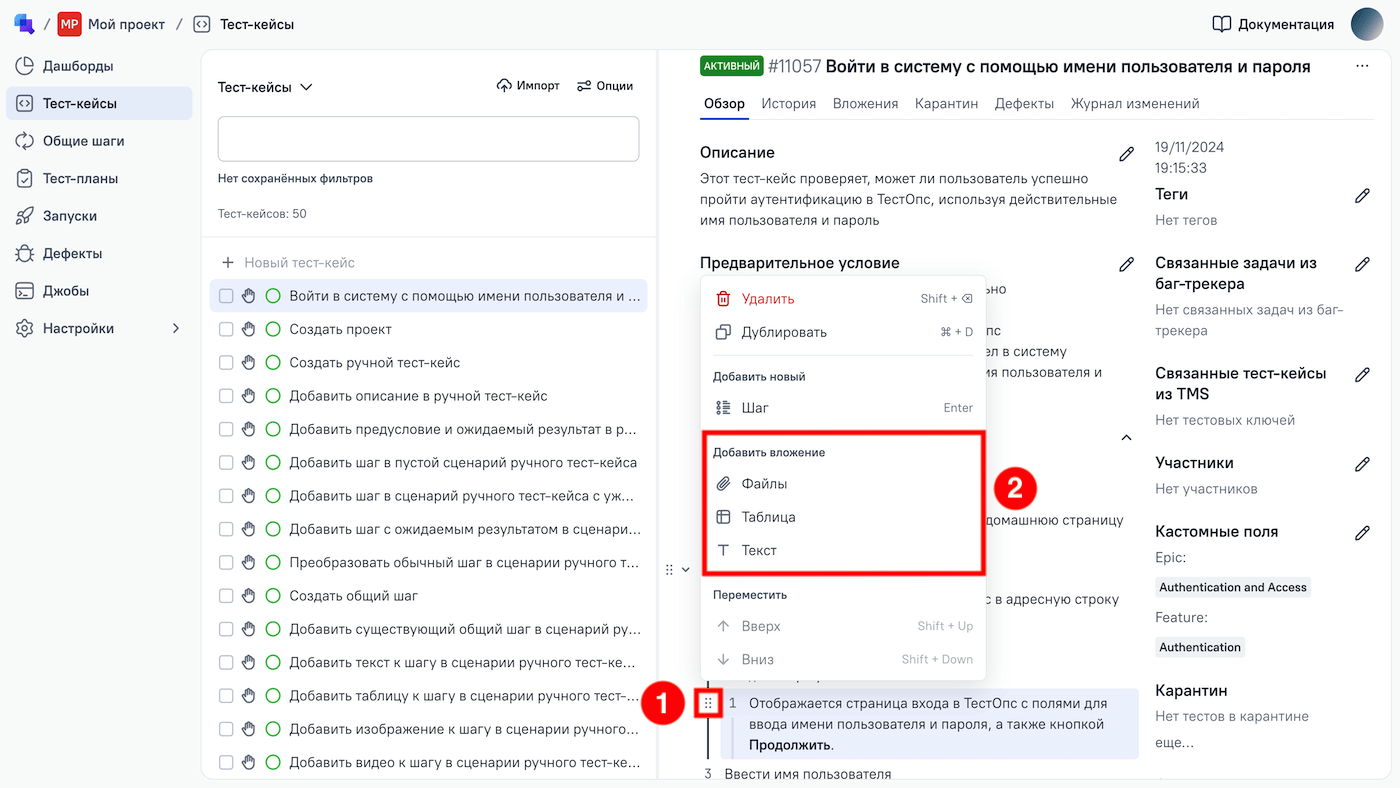
Открыв сценарий тест-кейса с вложением, вы можете как скачать вложение, так и использовать предварительный просмотр для поддерживаемых типов контента.
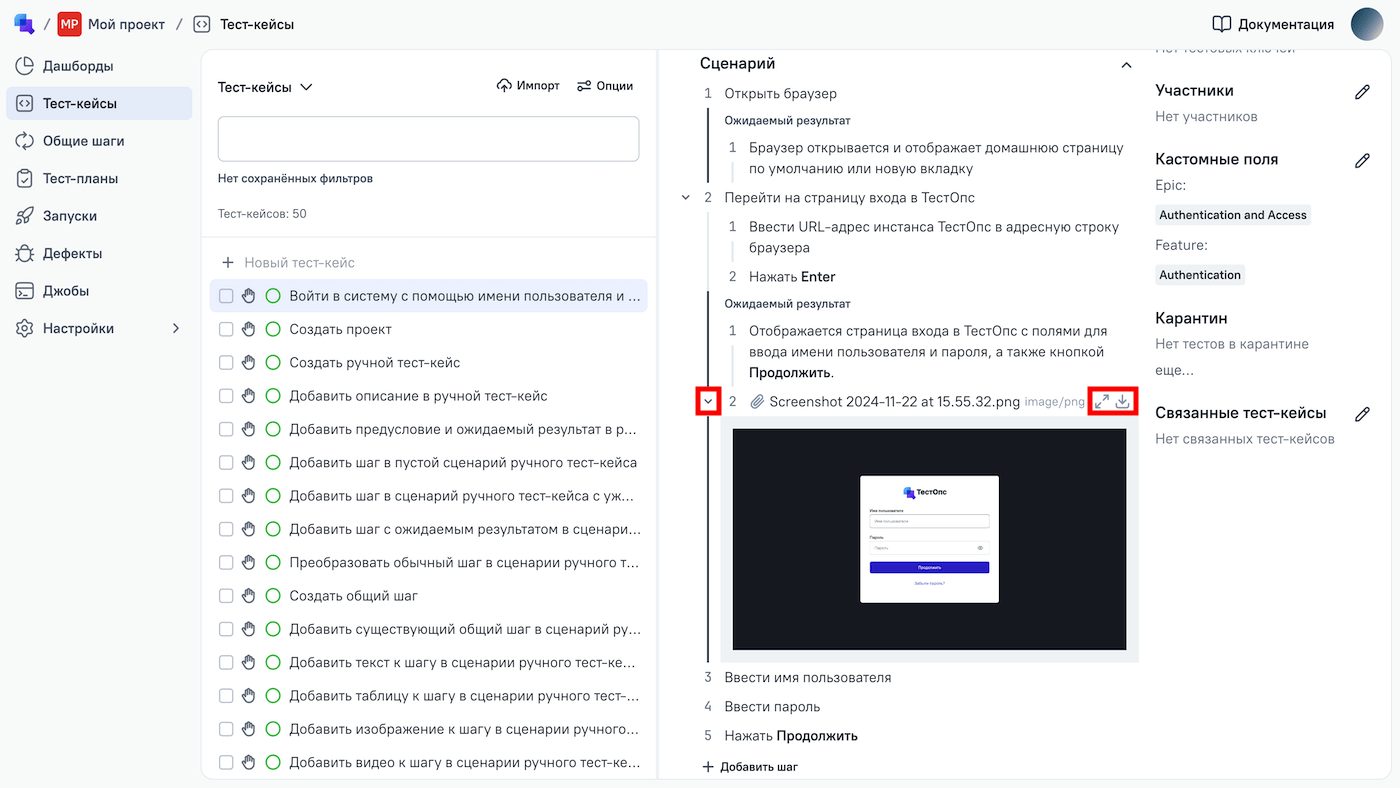
Примечание
Вы можете добавлять вложения также и в результатах тестов во время выполнения шагов тест-кейса.
Скриншоты
Поддерживаемые типы контента: image/bmp, image/gif, image/jpeg, image/png, image/svg+xml, image/tiff, image/*.
Когда инженер по тестированию выполняет тест-кейс, связанный с пользовательским интерфейсом, скриншоты в шагах тест-кейса помогают визуально подтвердить правильную работу сайта или приложения.
Обратите внимание, что в некоторых ситуациях использование видео вместо скриншотов может быть более информативным подходом.
Видеофайлы
Поддерживаемые типы контента: video/mp4, video/ogg, video/webm.
Использование видеофайлов в шагах тест-кейса имеет цель, аналогичную использованию скриншотов. Видеофайлы помогают инженеру по тестированию лучше понять, как система должна реагировать на действия пользователя.
Текст
Поддерживаемые типы контента: text/html, text/plain, text/*.
Прикрепление файла с текстом может быть полезно, когда вам нужно предоставить инженеру по тестированию объемные данные для правильного выполнения тест-кейса.
В качестве альтернативы используйте команду Добавить вложение → Текст, чтобы ввести текст напрямую в интерфейсе ТестОпс.
ТестОпс поддерживает два типа текстовых вложений: обычный текст и форматированный текст. Форматированный текст позволяет использовать ограниченный набор HTML-тегов.
Таблицы
Поддерживаемые типы контента: text/csv, text/tab-separated-values.
В ТестОпс вы можете указать произвольные данные в тест-кейсах в виде таблиц. Для этого отформатируйте данные, используя разделение запятыми (CSV) или табуляцию (TSV), и после — прикрепите к шагу. Таблица будет доступна для просмотра сразу на странице тест-кейса, без необходимости загружать и открывать файл отдельно.
В качестве альтернативы используйте команду Добавить вложение → Таблица, чтобы создать таблицу напрямую в интерфейсе ТестОпс.
Списки URI
Поддерживаемые типы контента: text/uri-list.
Вы можете прикрепить список URI к тест-кейсу, чтобы инженер по тестированию открыл несколько ссылок во время тестирования, например, для проверки определенных страниц сайта.
Формат, используемый в списке, — один URI на строку. Каждая ссылка будет доступна для взаимодействия сразу из интерфейса ТестОпс.
Документы
Поддерживаемые типы контента: text/xml, application/xml, application/json, application/yaml.
Если вы прикрепите документ с форматом XML, JSON или YAML к тест-кейсу и укажете соответствующий тип контента, ТестОпс отобразит документ с синтаксическим выделением.
Другие файлы
ТестОпс позволяет прикреплять к тест-кейсу файлы любых форматов, однако предварительный просмотр доступен не для всех из них. Для неподдерживаемых форматов вместо предварительного просмотра будет отображаться ссылка Загрузить.

